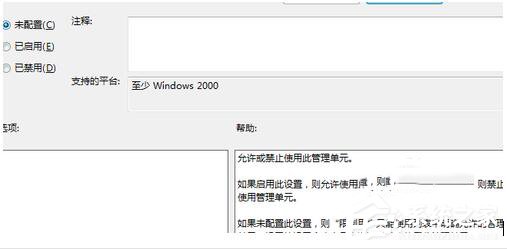电脑店w7家庭普通版是初级用户喜爱的电脑店w7系统。统计显示很多用户日常都碰到了电脑店w7系统自动检测设置浏览器更新的实操问题。面对电脑店w7系统自动检测设置浏览器更新这样的小问题,我们该怎么动手解决呢?不经常使用电脑的朋友对于电脑店w7系统自动检测设置浏览器更新的问题可能会无从下手。但对于电脑技术人员来说解决办法就很简单了:1、利用此策略设置,可管理internet Explorer 是否在internet中检查较新版本。如果将internet Explorer 设置为执行上述操作,则会每隔大约30天执行一次检查,并且当有新版本可用时会提示用户安装新版本。 2、如果启用此策略设置,则internet Explorer 会每隔大约30天在internet中检查一次新版本,并在有新版本可用时提示用户下载新版本。。看了以上操作步骤,是不是觉得很简单呢?如果你还有什么不明白的地方,可以继续学习小编下面分享给大家的关于电脑店w7系统自动检测设置浏览器更新的问题的具体操作步骤吧。
1、利用此策略设置,可管理internet Explorer 是否在internet中检查较新版本。如果将internet Explorer 设置为执行上述操作,则会每隔大约30天执行一次检查,并且当有新版本可用时会提示用户安装新版本。
2、如果启用此策略设置,则internet Explorer 会每隔大约30天在internet中检查一次新版本,并在有新版本可用时提示用户下载新版本。
3、如果禁用此策略设置,则internet Explorer 不会在internet中检查浏览器的新版本,因此也不会提示用户安装新版本。
4、如果不对此策略设置进行配置,则internet Explorer 不会在internet中检查浏览器的新版本,因此也不会提示用户安装新版本。
5、首先利用电脑自带的组合键win+R打开运行,然后输入gpedit.msc打开计算机的本地组策略编辑器。
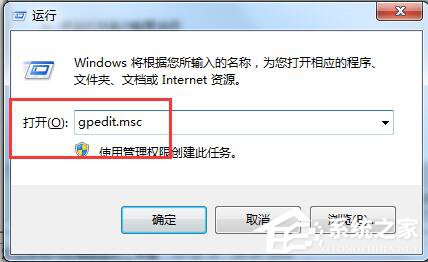
6、然后打开用户配置选项。
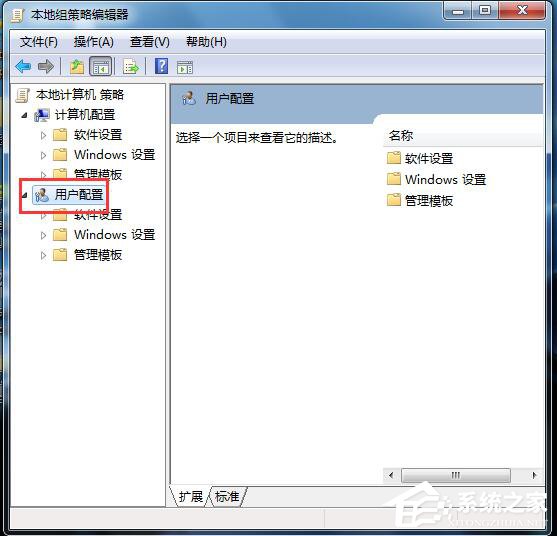
7、在管理模块中的所有设置中找到自动检测浏览器的更新。
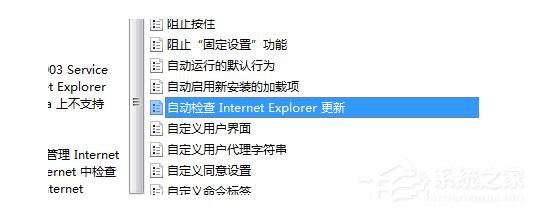
8、然后右键编辑,可以根据的需要来进行配置。